Dopo quasi sette milioni di righe di codice modificate (e ulteriori cinque milioni circa in aggiunta) e 13 anni passati da quella release 1.0 datata novembre 2004, Firefox 57 è finalmente disponibile per tutti in versione stabile, con numeri che fanno un po’ impressione e che raccontano molto bene quella che è stata l’avventura fino a qui, per permetterti oggi di avere un browser molto (ma molto) più rapido rispetto al passato, più stabile, più sicuro.
700+ authors (including 80 volunteers) contributed code
1,190 software bugs filed and fixed
75,342 files changed
6,886,199 lines of code changed
4,888,199 lines added
and 265,252,859,191,742,656,903,069,040,640,000 more ways to customize Firefoxhttps://t.co/NSPQPNnj4h— Firefox ? (@firefox) November 14, 2017
Benvenuto Firefox 57
Dopo settimane di convivenza e adattamento alla nuova release (io utilizzo il browser in versione Nightly, come più volte detto, instabile per natura ma con uno sguardo già sul futuro del prodotto Mozilla), ho potuto dare una svecchiata necessaria al parco componenti aggiuntivi, riconfigurare il browser per offrire il meglio di sé stesso, apprezzarne ogni singola modifica. Non è facile. Ne sono pienamente consapevole, ognuno di noi ha esigenze diverse e differenti punti di vista, talvolta non proprio in linea con le scelte che Mozilla prende per la sua comunità di utilizzatori, inevitabile.

Per questo motivo oggi non ti racconterò delle prodezze che è in grado di fare Firefox 57, di quello se n’è parlato abbondantemente sul sito web di Mozilla Italia e nel forum (in quest’ultimo spesso abbiamo avuto a che fare con veri e propri leoni nell’arena), ma di come tu puoi gestire questa svolta nella storia del panda rosso.
Downgrade? No. Convivenza.
La frase più comune nei thread di questi giorni riguarda la necessità di un downgrade a versioni precedenti di Firefox, per evitare di perdere componenti aggiuntivi reputati fondamentali per la propria quotidianità lavorativa e privata. Lungi da me il voler contrastare questa pratica (posso sconsigliarla perché ritarda l’inevitabile, ma la devo rispettare), ti spiego perché convivenza e non downgrade.
- Puoi avere più installazioni di Firefox a bordo della stessa macchina, anche se in realtà si tratta di una vera installazione (consiglio la 57) e innumerevoli altre versioni conservate in cartelle del disco, non installate in maniera tradizionale (come fossero delle portable).
- Puoi avere più profili, differenti e ben isolati tra di loro, così che ciascuna versione di Firefox possa utilizzarne uno, anche contemporaneamente.
Considerando questi due fondamentali punti, perché rinunciare a Firefox 57 e capire se puoi progressivamente migrare i tuoi contenuti e il tuo modo di lavorare?
Analizziamo insieme il da farsi.
Downgrade
Se la tua scelta è quella di un downgrade, sappi che non potrai poi andare così indietro rispetto a quanto avuto fino a oggi (questione di compatibilità del profilo). Puoi certamente scaricare una versione 56.0.2 (ultima stabile prima della 57) per il tuo sistema operativo, ancora scaricabile dal repository ufficiale di Mozilla: ftp.mozilla.org/pub/firefox/releases/56.0.2. Se necessiti di ulteriore supporto su questa specifica operazione, ti consiglio di utilizzare un thread del forum già esistente.
Aggiornamento del 17/11: Il consiglio che stiamo dando sul nostro forum è quello di rinunciare alla 56.0.2 in favore di una versione ESR attuale (a ora che scrivo è la 52.5.0, nda), poiché quest’ultima continuerà a ricevere aggiornamenti di sicurezza al contrario della 56.0.2, capitolo superato e chiuso per la storia del browser Mozilla. Potrai scaricare la ESR sempre più aggiornata facendo clic qui (ti porto sulla pagina Download di Mozilla Italia, dove potrai scegliere la versione ESR adatta al suo sistema operativo, a 32 o 64 bit).
Convivenza
Ottima scelta, quella che personalmente posso solo raccomandare (se utilizzata con criterio!). Per questioni di lavoro (e di supporto) sul mio sistema trovano spazio la versione Nightly di Firefox (predefinita), una versione ESR e una stabile, queste ultime due utilizzano un profilo separato, ad-hoc per loro.
Aggiornamento del 17/11: Anche in questo caso, ho apportato una piccola correzione al paragrafo di seguito per permetterti di scaricare una versione già ZIP dell’ultimo Firefox ESR disponibile (a oggi), che ti consiglio di utilizzare al posto della versione stabile 56.0.2.
Volendo prendere in esame il caso di una installazione aggiornata e una seconda invece ferma al palo, si potrebbe considerare un Firefox 57 installato sul PC, e un 56.0.2 in cartella (quella che preferisci), per esempio C:\temp. La versione ZIP di Firefox la puoi scaricare dal nostro spazio condiviso su SourceForge, trovi la 56.0.2 per Windows a questo indirizzo: sourceforge.net/projects/mozilla-italia/files/Mozilla%20Firefox/56.0.2/firefox-56.0.2-it.win32.zip/download. Ho creato un pacchetto ZIP per la ESR 52.5.0 (che potrai quindi continuare ad aggiornare tranquillamente), lo puoi trovare facendo clic qui.
Aggiornamento del 22/11: Ho rilasciato un pacchetto ZIP anche per chi desidera utilizzare una ESR x64 (richiesta nei commenti da Maria Luisa), la puoi scaricare facendo clic qui.
Scompatta il file ZIP dove preferisci (io per comodità continuerò a citare C:\temp\firefox), non avviare ancora l’eseguibile.
Crea un collegamento all’eseguibile di Firefox appena scompattato (tasto destro su C:\temp\firefox\firefox.exe, seleziona Invia a → Desktop (crea collegamento)), aprilo in modifica (tasto destro → Proprietà). Alla fine del collegamento (quindi dopo firefox.exe) inserisci un -no-remote -p, proprio come nell’immagine che vedi di seguito:
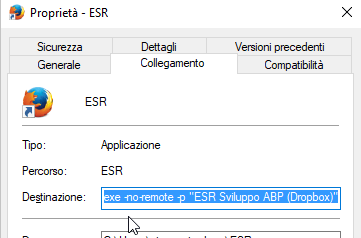
Ignora al momento quel nome inserito tra le virgolette, ne parliamo dopo. Salva la modifica con Ok, quindi fai doppio clic su quel collegamento. Dovresti trovarti davanti al Profile Manager, un popup che ti permette di pilotare i tuoi profili di Firefox, crearne di nuovi, cancellarne di vecchi, avviarne uno su esigenza:
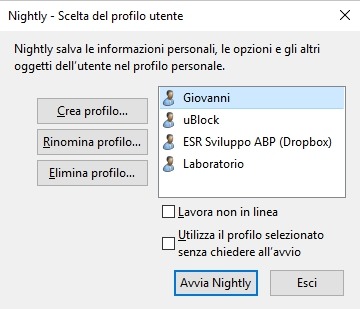
Ignora il fatto che io abbia 4 profili, tu quasi certamente ne avrai solo uno. Fai clic su “Crea profilo…” e segui la procedura guidata. A questo punto avrai due profili: uno dedicato al Firefox che viene costantemente aggiornato sul tuo PC, l’altro che potrai utilizzare con il Firefox privo di installazione. Avvialo.
Così facendo otterrai un Firefox separato, con un suo profilo, pulito, da poter utilizzare -volendo- con i tuoi precedenti dati di navigazione (dai un’occhiata a questo articolo in merito al recupero dati dal profilo che usi abitualmente: support.mozilla.org/it/kb/Recuperare%20dati%20personali%20da%20un%20vecchio%20profilo).
Aggiornamento del 22/11: Fai un salto qualche riga più in basso. Ho volutamente barrato questa parte di articolo (qui di seguito) perché fa riferimento a un comportamento da adottare con una eventuale versione 56.0.2. Utilizzando invece una ESR, potrai continuare a farla aggiornare in tranquillità, maggiori dettagli di seguito. Ringrazio Maria Luisa che nei commenti mi ha fatto notare la svista.
Dovrai accertarti, e non credo serva dirlo, che il Firefox in versione “portable” (quello in C:\temp, per capirci) non cerchi aggiornamenti. Per questo motivo vai nelle sue Preferenze (about:preferences) e scorri la schermata fino a trovare il paragrafo relativo agli Aggiornamenti di Firefox, impostando l’opzione “Non controllare mai la disponibilità di aggiornamenti (non consigliato)“:
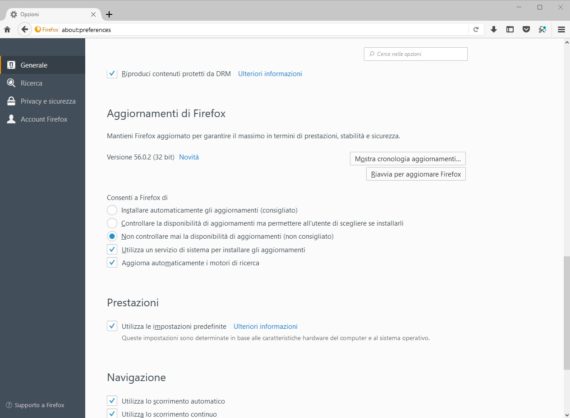
La modifica è immediata e non necessita di alcun riavvio.
Se hai scelto di utilizzare una versione ESR, lascia che questa continui ad aggiornarsi, resterà compatibile con i tuoi componenti aggiuntivi fino ai primi mesi del 2018 (prima che vada ad intrecciare il ramo 59 della stabile):
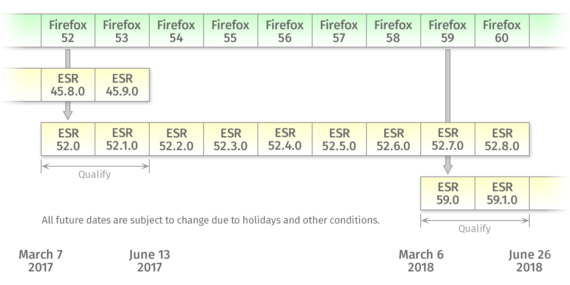
Se vuoi che il collegamento precedente creato sul Desktop apra direttamente il tuo nuovo profilo, puoi modificarlo (tasto destro → Proprietà) e aggiungere dopo il -no-remote -p il nome che hai dato al nuovo profilo, mi raccomando le virgolette e che sia esattamente identico a quello scelto (basati sulle immagini che ho inserito poco sopra). Salvo errori, un doppio clic sul collegamento aprirà direttamente il Firefox “portatile” avviando il profilo creato per lui ad-hoc.
A questo punto potrai nuovamente reinstallare le estensioni oggi non più compatibili con Quantum, potrai continuare a operare come hai sempre fatto, in attesa di trovare delle alternative che possano soddisfare le tue esigenze (cercale su addons.mozilla.org).
In conclusione
Con la speranza di averti dato ogni spiegazione possibile per andare incontro alle tue esigenze, ti propongo qualche articolo riguardante l’arrivo di Firefox 57 nel canale Stable. Stiamo lavorando per proporti sempre più materiale e informazioni in italiano ma, come ben potrai capire, il lavoro da fare è tanto e noi non siamo che un piccolo gruppo di volontari che cerca di dare una priorità ai ToDo da portare a termine!
- mozilla.org/it/firefox (in italiano)
- blog.mozilla.org/blog/2017/11/14/introducing-firefox-quantum (in inglese)
- blog.mozilla.org/firefox/the-new-firefox-by-the-numbers (in inglese)
Per nuovi articoli e aggiornamenti ti invito a seguire Mozilla Italia su Twitter e Facebook.
Approfitto di questa conclusione inoltre per ricordarti che per qualsiasi richiesta di supporto inerente il prodotto, puoi ottenere gratuitamente supporto venendoci a trovare sul forum di Mozilla Italia, la registrazione è rapida e non ti costa nulla.
L'articolo potrebbe non essere aggiornato
Questo post è stato scritto più di 5 mesi fa, potrebbe non essere aggiornato. Per qualsiasi dubbio ti invito a lasciare un commento per chiedere ulteriori informazioni! :-)

